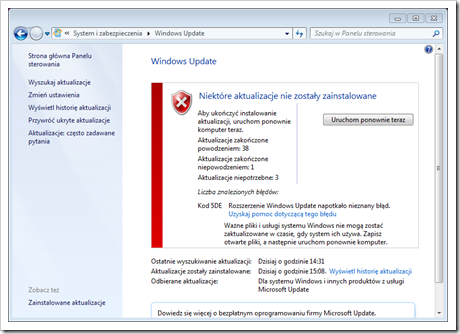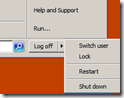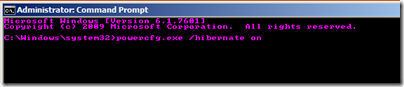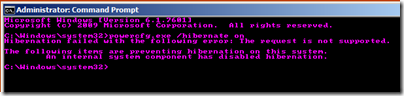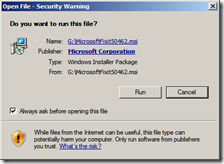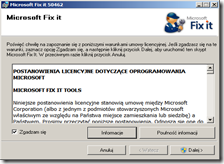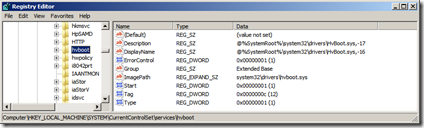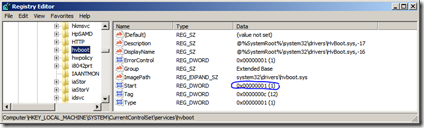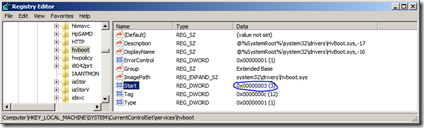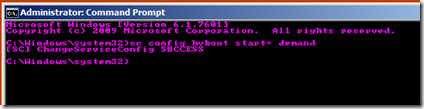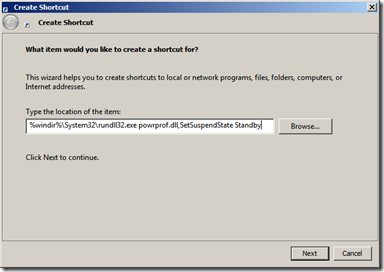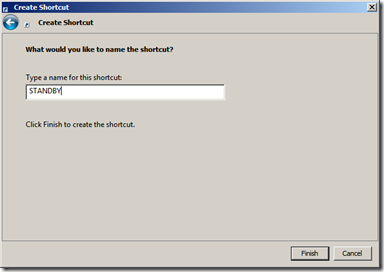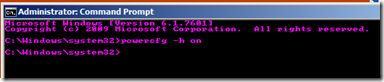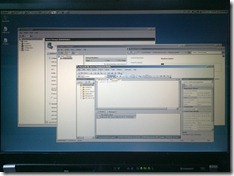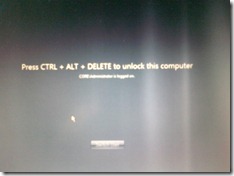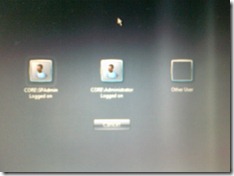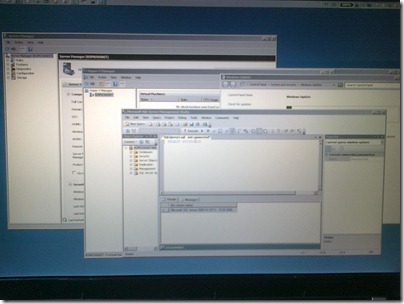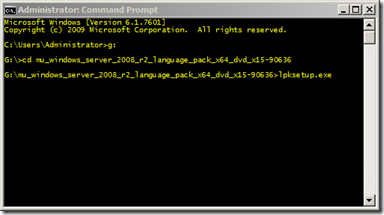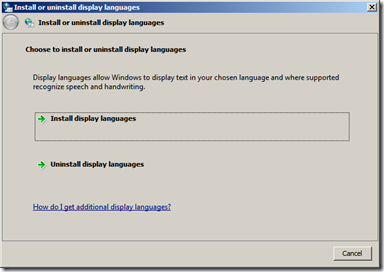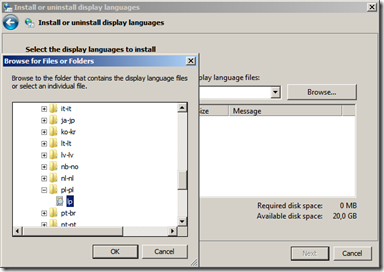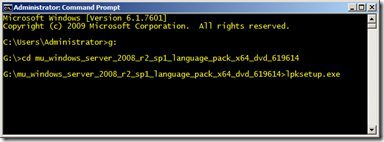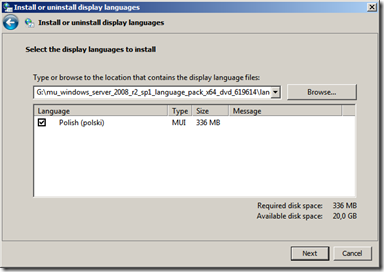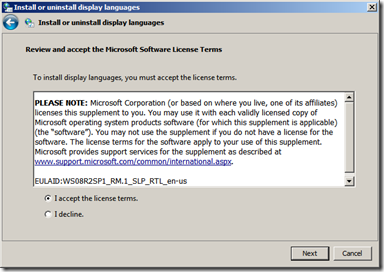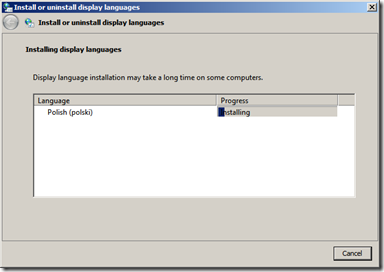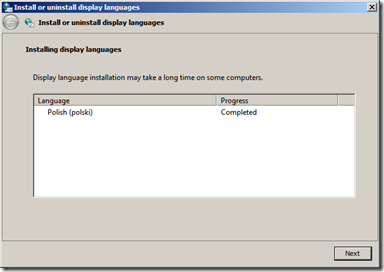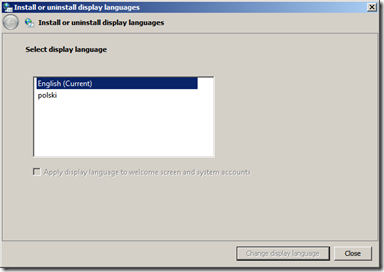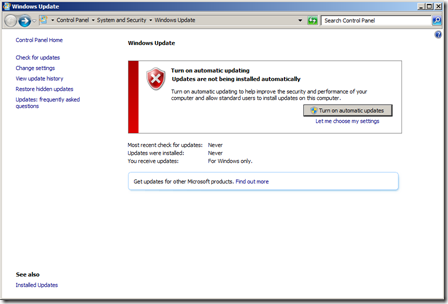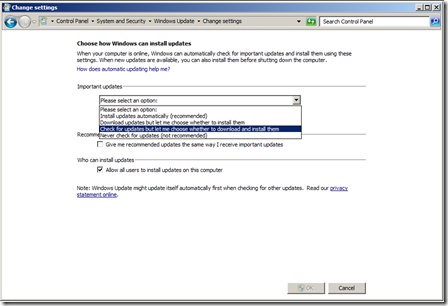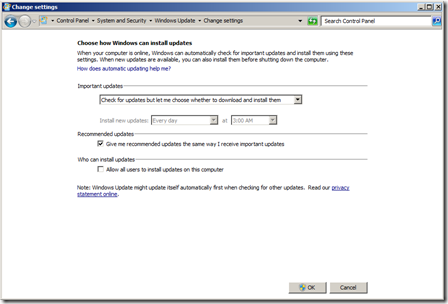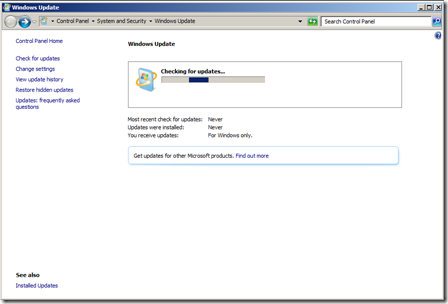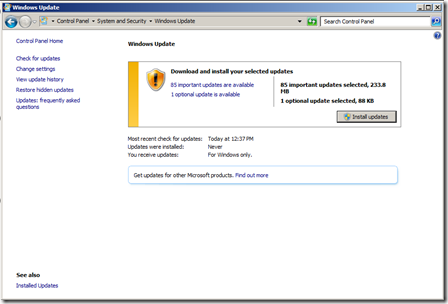Tak, ten post decydowanie zalicza się do listy postów na temat czegoś co jest bez sensu. A więc i sam post jest bez sensu (Karol !). Jednakże temat ten wrócił do mnie ostatnio, ze względu na prowadzone prace na serwerze i konieczność zabrania ich do domu (i kontynuowania!) bez większych prac dodatkowych. W przypadku jednego z systemów (a więc klienckiego Windows 7 Ultimate N) nie ma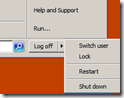 żadnego kłopotu – zamknięcie klapy laptopa równa się rozpoczęciu hibernacji i mozna iść do domu. W przypadku drugiego systemu, jakim jest platforma serwerowa już tak prosto nie jest. I to powodowało u mnie pewną niezgodność ze światem. No bo ja bym chciał, a on się opiera (no gdyby to jeszcze była ona – Instancja – to może u bym uległ, ale tu?).
żadnego kłopotu – zamknięcie klapy laptopa równa się rozpoczęciu hibernacji i mozna iść do domu. W przypadku drugiego systemu, jakim jest platforma serwerowa już tak prosto nie jest. I to powodowało u mnie pewną niezgodność ze światem. No bo ja bym chciał, a on się opiera (no gdyby to jeszcze była ona – Instancja – to może u bym uległ, ale tu?).
System jest sam w sobie zaprzeczeniem tego co można zrobić (czyt. co jest zalecane) według producenta. Mamy więc takiego stwora: Windows Server 2008 Datacenter R2 SP1 + SQL Server 2008 R2 SP1 + Active Directory + SharePoint Server 2010 SP1 + Hyper-V + Office 2010 Professional + kilka pomniejszych aplikacji = wszystko na przenośnym (a jakże) komputerku. I kiedy już uruchomiłem większość z tego co potrzebuję i chcę go zabrać do domu – muszę wszystko wyłączyć, co przecież jest bez sensu. Tak wiem, że serwer z zainstalowaną rolą Hyper-V nie pozwala na hibernację, bo ta rola wyłącza funkcję i hibernacji i uśpienia (o matko, nawet nie mogę go przenieść do innego pokoju).
Jest taki artykuł na Microsoft czyli TechNet: Cómo deshabilitar y volver a habilitar la hibernación en un equipo con Windows (upss, miało być po naszemu): How to disable and re-enable hibernation on a computer that is running Windows, gdzie są podane przykłady jak włączyć/wyłączyć hibernację na komputerze, za pomocą konsoli cmd i/lub aplikacji. No to spróbujmy za pomocą linii komend, znanym poleceniem powercfg:
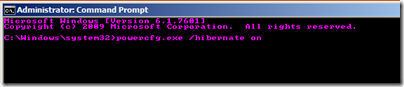
Rys.1 | z uprawnieniami administratora: powercfg.exe /hibernate on (czyli włącz hibernację)
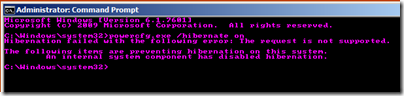
Rys2. | “A łyżka na to niemożliwe” – znaczy sie nie jest to rozwiązanie wspierane.
Tego się oczywiście spodziewałem, więc może spróbujemy użyć wpomnianej aplikacji FixIT.
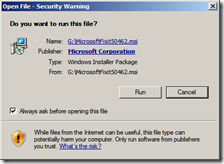
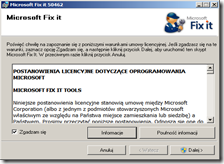
Rys.3&4 | Pobranie aplikacji, zezwolenie na instalację, umowa licencyjna (ciekawe czemu po polsku…)

Rys.5 | Ten skrypt Microsoft FixIt nie dotyczy…
Czyli jednak jest nie tak jak oczekiwałem. Ostatni w zasadzie punkt jaki przychodzi w tym momencie do głowy (a w zasadzie pod palce) do wejście do matrixa, czyli w Rejestr Systemowy. Spróbujmy. Fragment rejestru odpowiedzialny za hibernację jest dostępny pod adresem: Computer\HKEY_LOCAL_MACHINE\SYSTEM\CurrentControlSet\services\hvboot
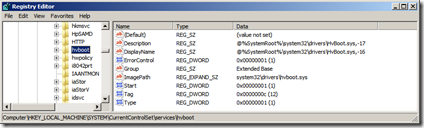
Rys.6 | W gałęzi HVBOOT odnajdujemy wartość odpowiadającą za start Hyper-V…
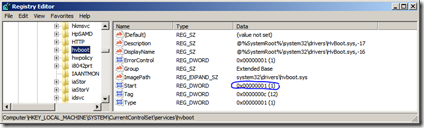
Rys.7 | … i dokonujemy zmiany wartości START, która jest ustawiona domyślnie z 1…
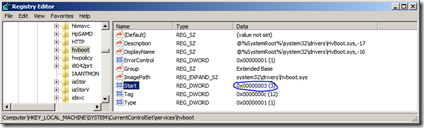
Rys.8 | …na 3, co pozwoli nam na dalsze prace.
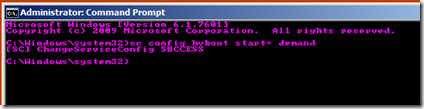
Rys.9 | To jeszcze dla pewności ponówmy tę operację ulubionym wierszem poleceń komendą: se config hvboot start= demand
Dla porządku dlaczego akurat zmiana wartości z 1 na 3, a nie na coś innego? Bowiem takie wartości możemy przypisać tej funkcji:
NIestety nie zmieni to naszego głównego układu w menu, gdzie dalej będziemy mieli tylko: Log Off / Switch User / Lock / Restart / Shut Down. Ale możemy tę niedogodność obejść (żeby nie używać cmd za każdym razem) i zrobić sobie skrót, który wywoła nam to co potrzebujemy. Przy okazji załatwiamy i temat Uśpienia i Hibernacji.
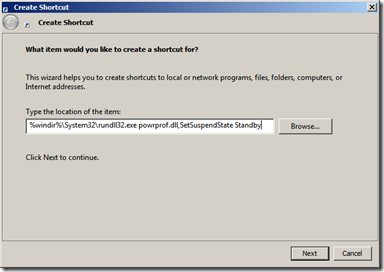
Rys.10 | Robimy na pulpicie (tfu, desktopie toż to przecież angielskojęzyczny serwer) skrót do dll-ki, która wywoła nam uśpienie/hibernację
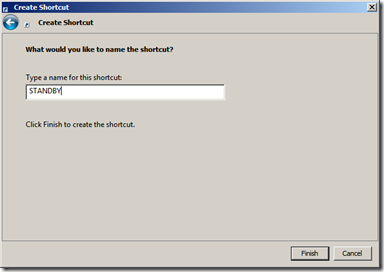
Rys.11 | Nazywamy ją sobie jakkolwiek
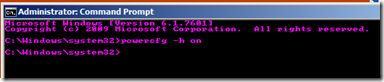
Rys.12 | Na prawie samym końcu możemy jeszcze sprawdzić, czy udało nam się uruchomić funkcję o której pisałem na początku. Jak widać tak!! Bez niej nasz 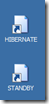 skrót nie zadziała !
skrót nie zadziała !
Teraz na pulpicie mamy dwa niezbyt ładne skróty – no cóż trzeba będzie tuning jakiś albo tweaking serwera zrobić, żeby było przyjemniej.
W zasadzie to wszystko. Praca zakończona, środowisko pracuje, hibernuje się i co najważniejsze wstaje prawie bez problemów (no dobrze, trzeba jeszcze raz wbić się do SSMS, czy poczekać dłużej na podłączenie karty sieciowej) ale generalnie działa tak jak planowałem. Teraz będą słabsze zdjęcia, ale aparatem telefonicznym były robione.
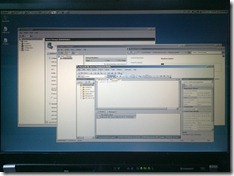

Rys.13&14 | Mamy więc pracujące aplikacje (łęcznie z SQL, AD, Hyper-V) i skrót HIBERNATE w lewym górnym rogu, a następnie po zahibernowaniu ekran wznawiania komputera.
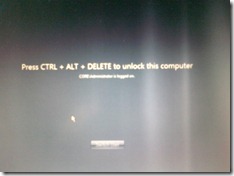
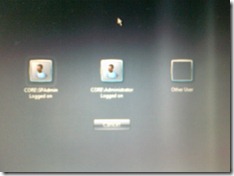
Rys.15&16 | Mamy ekran logowania (czyli system się nie wysypał) i nawet wszystkich uprzednio zalogowanych użytkowników (więc system rzeczywiście się nie wywalił)!
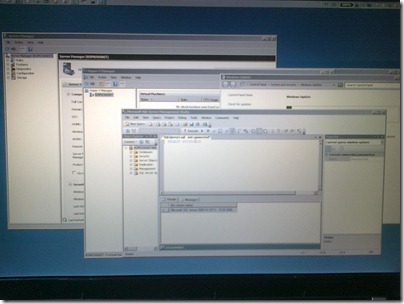
Rys.17 | Koniec wieńczy dzieło – czyli po zalogowaniu się aplikacje też pracują (jak wspomniałem wcześniej do SQL trzeba było się “do-logować”, ale cały SSMS jest tam gdzie był).
Ech, warto było.